打造N合1操作系统安装光盘(3)
4、封装多个镜像
给现有的Vista做好封装后,我们还可以制作一个Vista的原版安装镜像,方便以后用原版直接安装Vista。
第一步:运行Wimtool,打开之前拷贝的Vista原版安装文件中的install.wim,其中包含多个版本的安装镜像,我们只要其中的“ULTIMATE版”即可。切换到“删卷和信息”,选择目标WIM镜像文件导入“e:\vista\sources\install.wim”,单击“查看映像信息”,可以看到“ULTIMATE版”的镜像卷号是“4”(如图2)。
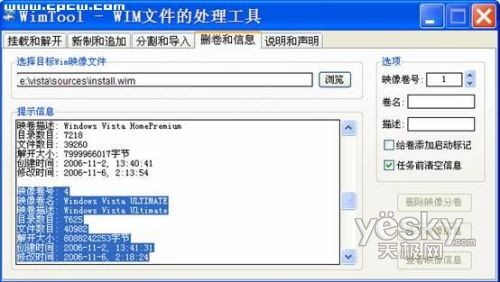
图2
第二步:把上述所需的镜像依次添加到“e:\vista.wim”即可,命令如下:
Rem 添加XP备份镜像
E:\imagex /export e:\winxp.wim 1 e:\vista.wim "XP备份"
Rem 添加Vista封装镜像
E:\imagex /export e:\Vsysprep.wim 1 e:\vista.wim "Vista封装"
Rem 添加原版ULTIMATE镜像
E:\imagex /export e:\vista\sources\install.wim 4 e:\vista.wim "ULTIMATE原版"
第三步:把e:\vista\souerces\install.wim删除,接着将e:\vista.wim重命名为install.wim,并将其复制到e:\vista\souerces,使用前面自制的整合多个镜像install.wim替代原版的安装映像。
小知识:Imagex采用的单一实例压缩技术。WIM 映像格式启用了压缩和单一实例,从而可大大减小映像文件的大小。单一实例是一种允许你用一个文件副本的空间来存储多个文件副本的技术。例如,如果映像 1、2 和 3 均包含文件 A,则单一实例将存储文件 A 的单个副本,并将映像 1、2 和 3 指向该副本。所以,即使我们将多个Vista镜像整合在一个映像中,最终映像的体积也不会变大多少,因为它们之间相同文件很多。
第四步:封装完成后我们可以使用Wimtool查看最后的install.wim信息,看它是否包含上述四个镜像卷及其各自的注释。另外,我们还可以在Wimtool中自行修改“卷名”和“描述”。现在就可以在XP中测试一下我们制作的光盘能否安装Vista。打开e:\vista\setup.exe启动安装,此时在“选择您购买的Windows版本”这一步,可以选择“ULTIMATE原版”或者“Vista封装”进行安装(如图3)。
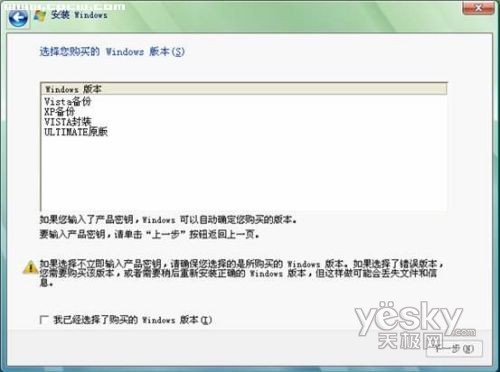
图3
注意:XP备份版本无法安装,因为它的文件结构和Vista不同。
提示:
如果安装时出现“Windows无法找到文件的错误”(如图4)。表明捕捉的镜像有错,可以从原版的install.wim添加任意一个镜像到install即可。比如输入(g:是vista原版安装光盘):
Imagex /export g:\sources\install.wim "1" e:\vista\sources\install.wim "vista home"
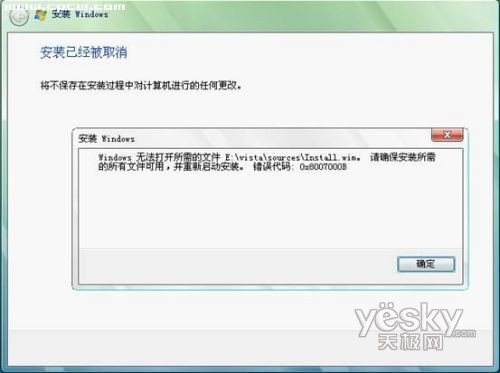
图4